360安全卫士摄像头防护怎么设置为免打扰模式 360安全卫士摄像头防护设置为免打扰模式方法
- 更新日期:2023-03-13 16:27:50
- 来源:互联网
360安全卫士摄像头防护怎么设置为免打扰模式?360安全卫士摄像头防护设置为免打扰模式方法是什么?最近有很多小伙伴在使用360安全卫士的时候,需要把摄像头防护置为免打扰模式,不知道怎么去具体操作。我们可以直接打开软件的设置界面,找到免打扰模式勾选即可。接下来本站就带大家来详细了解一下360安全卫士摄像头防护怎么设置为免打扰模式。
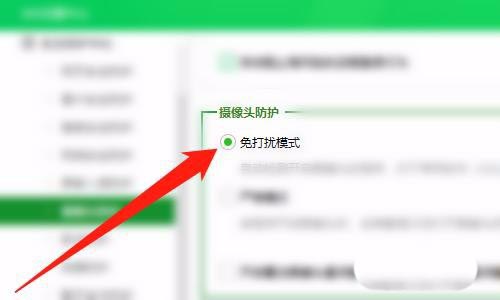
360安全卫士摄像头防护设置为免打扰模式方法:
1、打开软件,点击右上角的三条横线图标。
2、接着点击下方选项列表中的"设置"。
3、进入新界面后,点击左侧中的"摄像头防护"选项。
4、然后找到右侧中的"免打扰模式",将其勾选上。
5、最后点击确定进行保存就可以了。
















